ドラマやアニメシリーズ物でメタデータを取得したい場合
「Jellyfin」は、動画ファイル名からメタデータを自動的に取得してくれます。その際ルールに従ったファイル名にしておかないと正しいメタデータを取得できません。
「メディアライブラリー追加」の際、コンテンツタイプを「番組」にします。
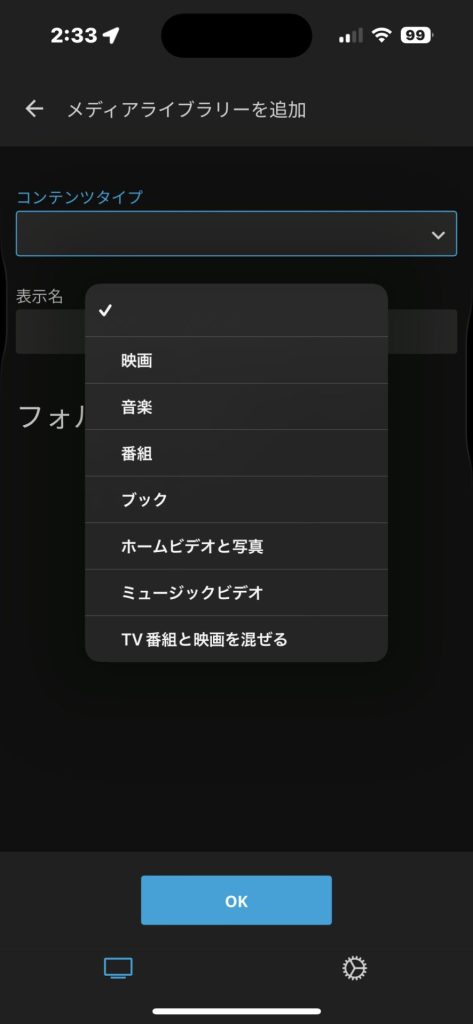
「マイ・セカンド・アオハル」の場合、
EpgTimerで録画したファイル名が以下のようになっています。
「タイトルーYYYYMMDD-HHMM.mp4」
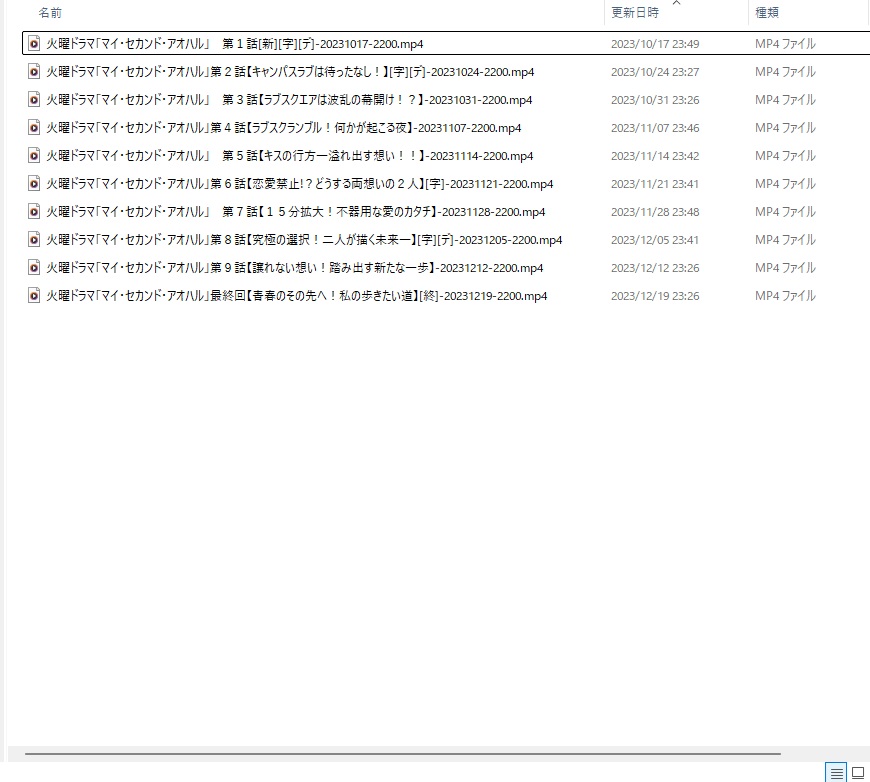
これを、以下のように修正する必要があります。
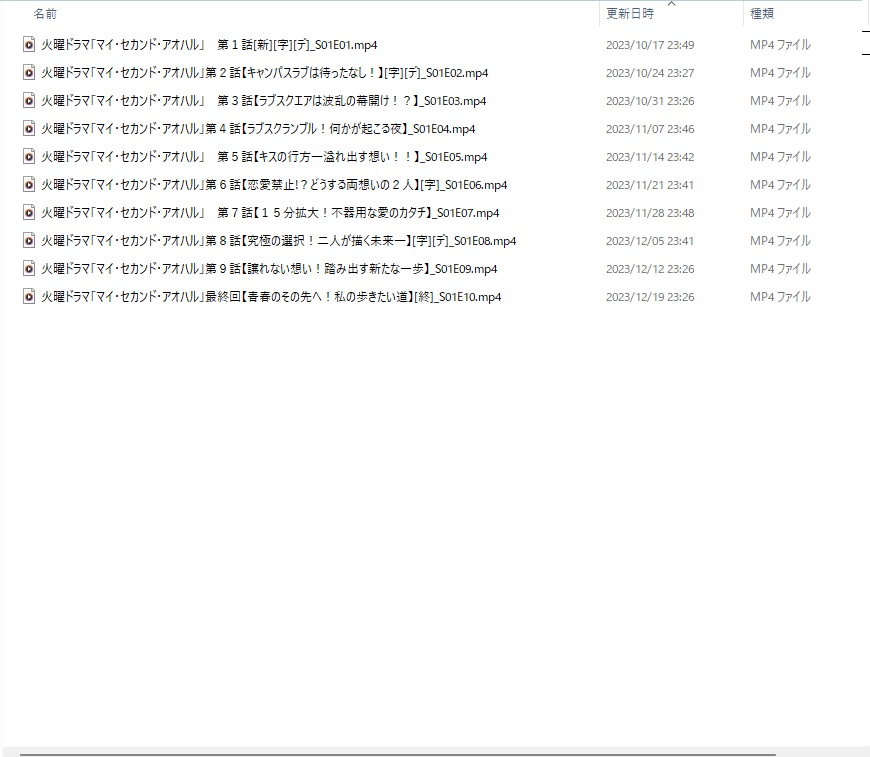
ファイル名を一括で修正する場合は、一括変換ソフトを使用するのが効率的です。
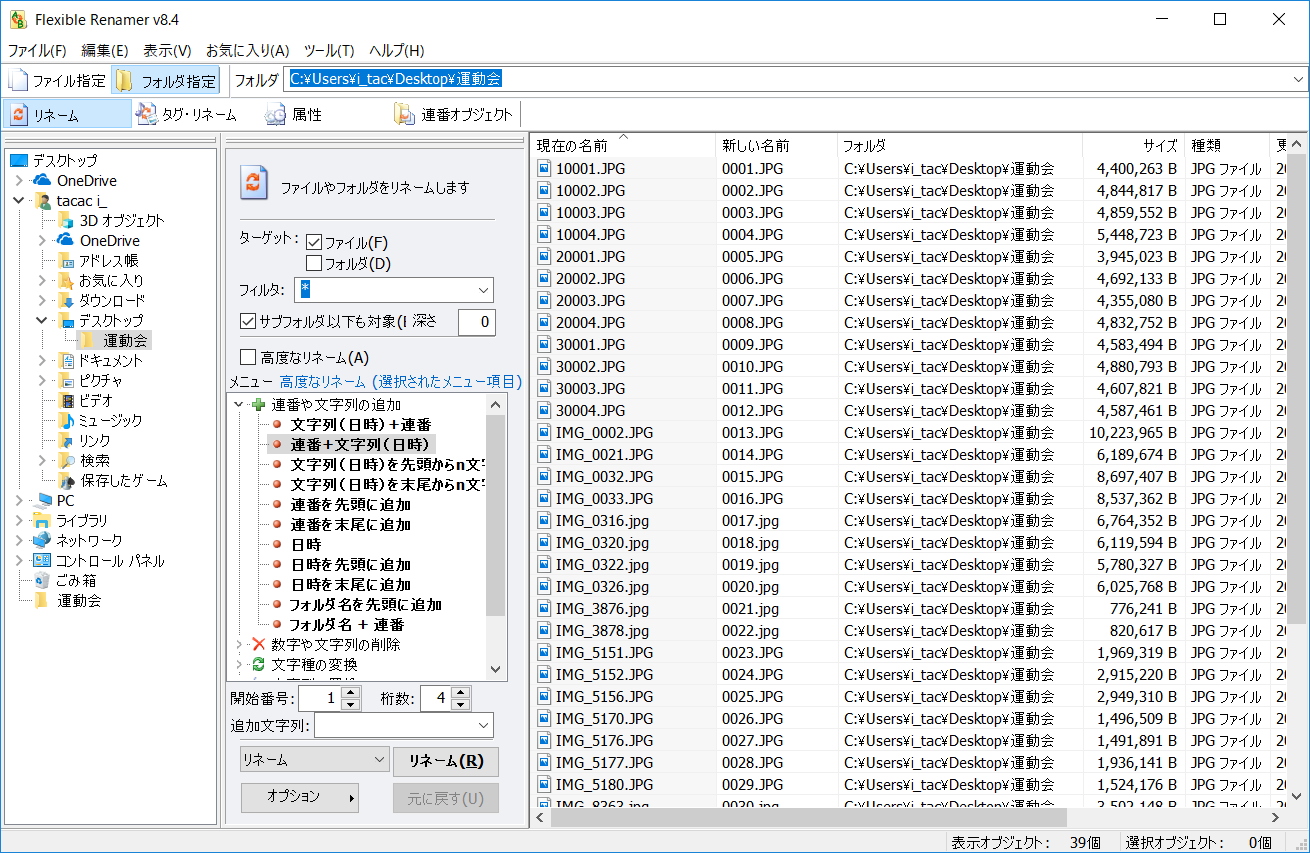
窓の杜
「Flexible Renamer」ファイル名を思い通りに一括変更
フォルダとファイル名は以下のようにします。
| 第一階層(タイトル) | 第二階層(シーズン) | 第三階層(タイトル・シーズン・エピソード) |
| マイ・セカンド・アオハル | S01 | マイ・セカンド・アオハル_S01E01.mp2 |
| マイ・セカンド・アオハル_S01E02.mp2 | ||
| マイ・セカンド・アオハル_S01E03.mp2 | ||
| マイ・セカンド・アオハル_S01E04.mp2 | ||
| マイ・セカンド・アオハル_S01E05.mp2 | ||
| マイ・セカンド・アオハル_S01E06.mp2 | ||
| マイ・セカンド・アオハル_S01E07.mp2 | ||
| マイ・セカンド・アオハル_S01E08.mp2 | ||
| マイ・セカンド・アオハル_S01E09.mp2 | ||
| マイ・セカンド・アオハル_S01E09.mp2 |
正しく表示されると以下のような形で表示されます。
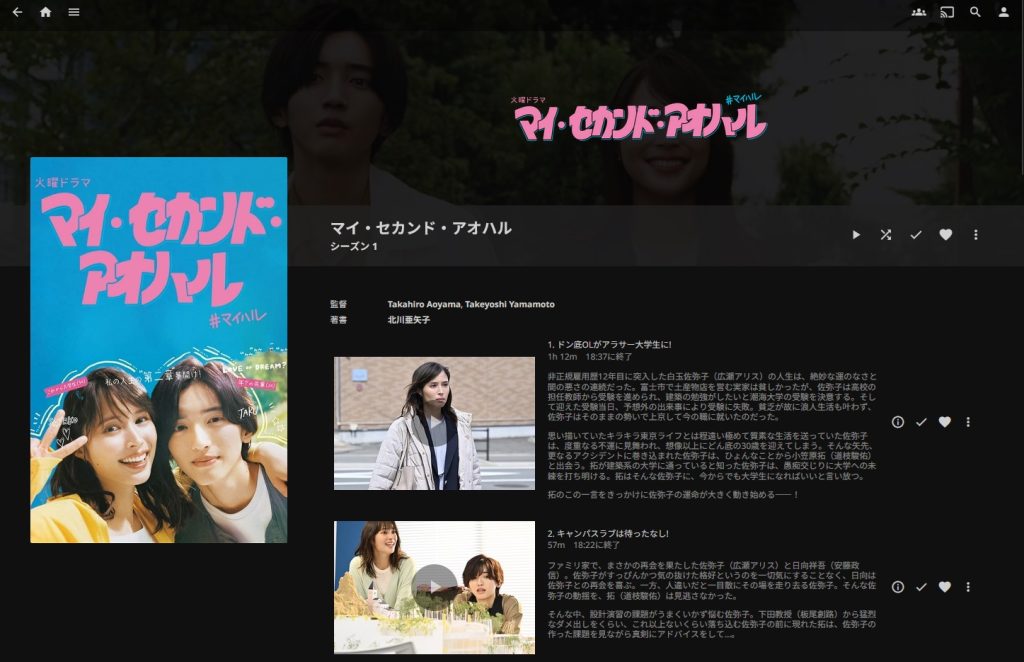
よくメタデータが正しく認識されず別のものが表示される場合は、
「:」→「識別する」をクリック。
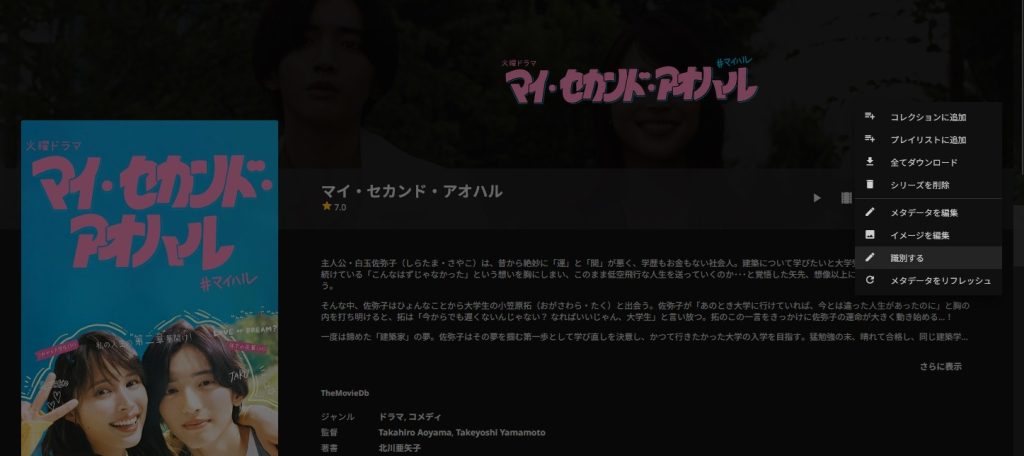
「名前」欄にタイトル名を入力して検索し、合致するものがあれば差し替えます。

映画でメタデータを取得する場合
「メディアライブラリーを追加」の際、コンテンツタイプに「映画」にします。
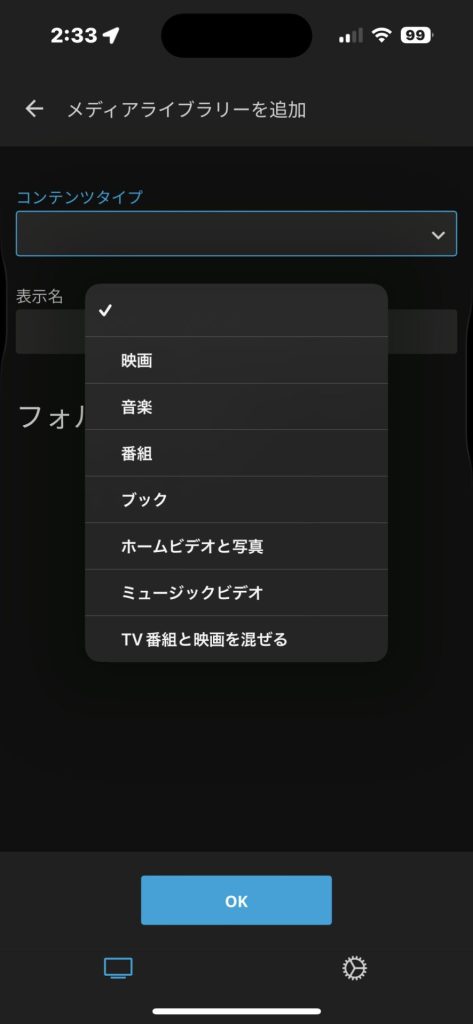
特に、ファイル名の変更は必要ないですが、メタデータが間違って取得された場合は、前項で記述した、「認識する」で検索してください。
メタデータを取得せずに、ファイル名でそのまま表示したい場合
ファイル名のまま表示したい場合は、
「メディアライブラリーを追加」の際、コンテンツタイプに「ホームビデオと写真」にすると、メタデータが表示されません。
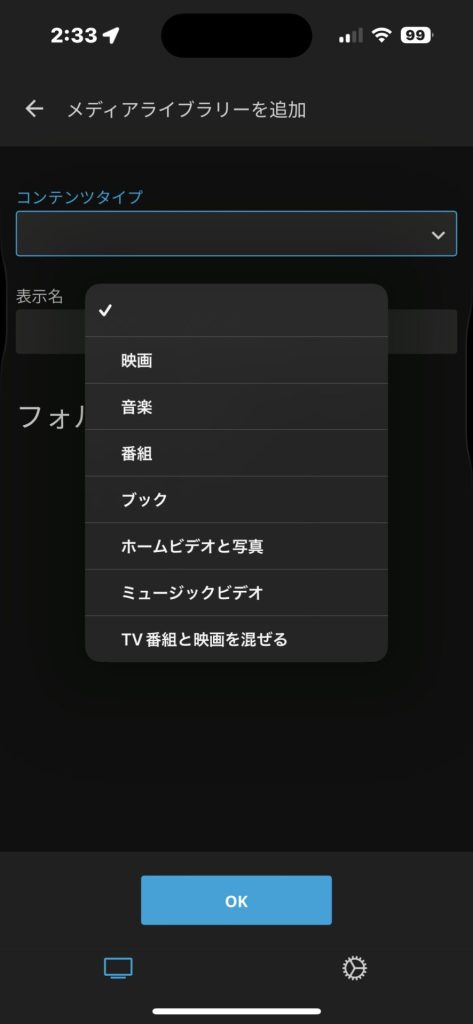
次回はトランスコーディングについて説明します。
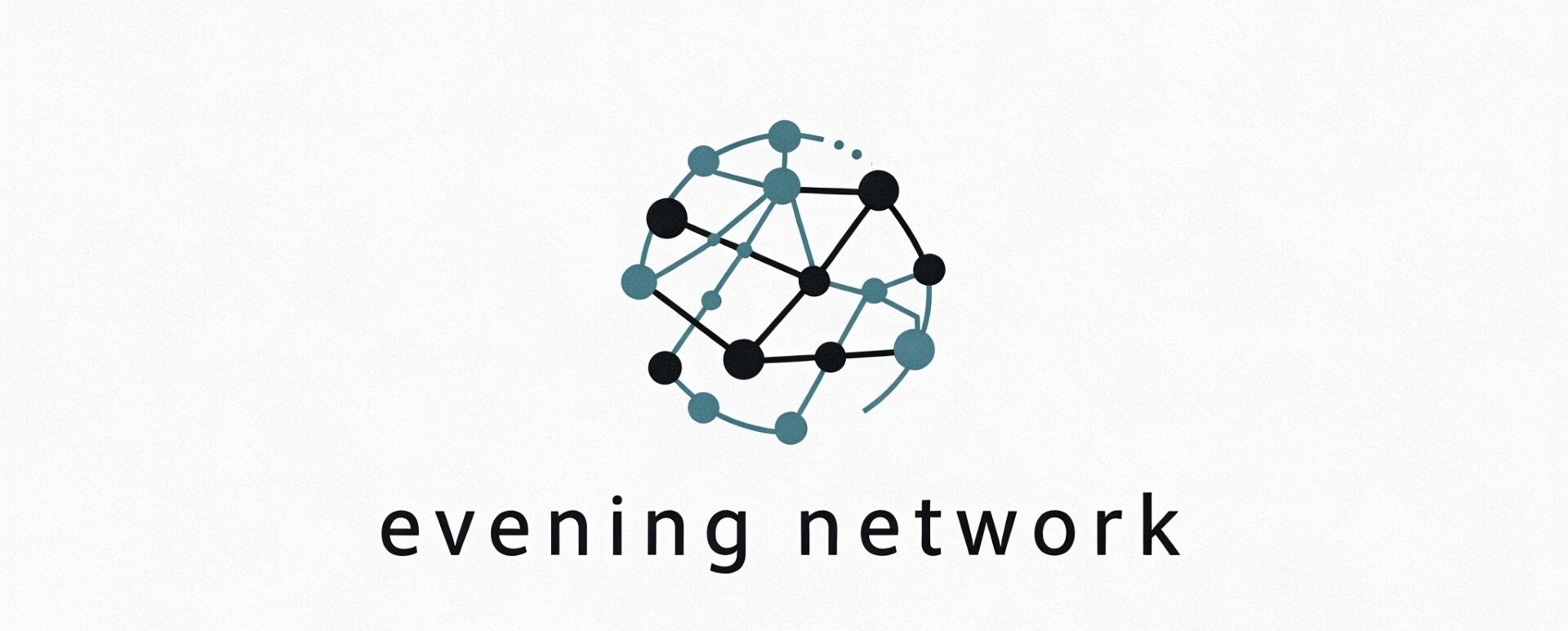
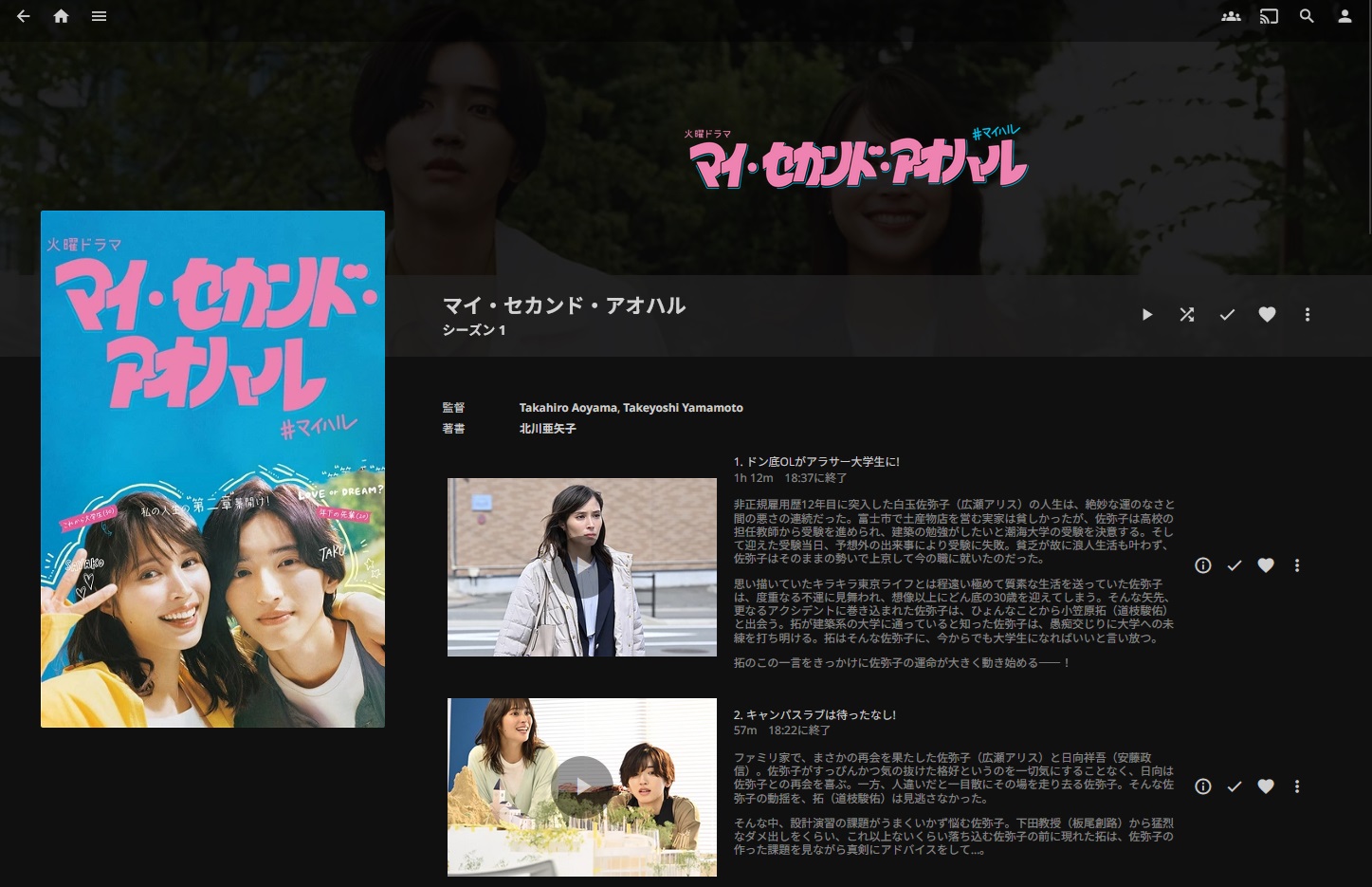
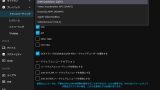


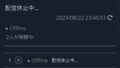



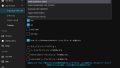
コメント